แล้วเขียนความคิดเห็นของคุณ
iCareFone - เครื่องมือสำรองข้อมูล iOS ฟรี & จัดการข้อมูลได้ง่าย
สำรอง/ถ่ายโอน/กู้คืน/จัดการข้อมูล iOS ได้ในไม่กี่คลิก
สำรอง/จัดการข้อมูล iOS ได้ง่ายดาย
สำรอง/จัดการข้อมูล iOS ได้ในคลิกเดียว
iPhone ร่วงหล่นจากมือฉันไป และหน้าจอก็แตกยับเลย ฉันลองใช้ iTunes เพื่อสำรองข้อมูล iPhone ของฉัน แต่อุปกรณ์ไม่ตอบสนอง และไม่ได้รับการตรวจจับเลย ฉันสำรองข้อมูลไม่ได้เลย! ช่วยฉันด้วย!
หากว่าคุณต้องการรู้ว่าจะสำรองข้อมูล iPhone เมื่อหน้าจอพังหรือมีปัญหา ไม่มีใครสามารถสำรองข้อมูลได้หากไม่รู้ว่าการทำงานของ iTunes และกระบวนการสำรองข้อมูล iPhone นั้นเป็นอย่างไร คุณยังคงสามารถเข้าถึง iPhone ของคุณเพื่อเข้าถึงข้อมูลต่างๆ แม้ว่าจะลืมรหัสผ่านหน้าจอ หรือเครื่องถูกล็อค และหน้าจอพัง หากว่าคุณใช้เครื่องมือของบุคคลที่สามที่ถูกต้องเข้าช่วยเหลือ ซึ่งเราจะพูดถึงกันในบทความนี้ และกล่าวถึงวิธีการสำรองข้อมูลจาก iPhone ที่หน้าจอพังหรือไม่ตอบสนอง
ผู้ใช้งาน iPhone ไม่สามารถสำรองข้อมูลได้หากไม่เชื่อมต่อกับคอมพิวเตอร์ เมื่อ iPhone เชื่อมต่อกับคอมพิวเตอร์ iPhone มักจะถามเสมอว่า เชื่อถือคอมพิวเตอร์เครื่องนี้ได้ไหม ทีนี้ก็มีอยู่สองกรณี ซึ่งคุณควรจะทราบเรื่องเหล่านี้ก่อนที่จะทำการสำรองข้อมูล iPhone เครื่องที่มีปัญหาของคุณได้
หากว่า iPhone เครื่องที่คุณใช้อยู่เคยเชื่อถือคอมพิวเตอร์เครื่องนี้มาก่อนแล้ว มันก็จะสำรองข้อมูลได้ง่ายขึ้นมาก เพราะสิ่งนี้ช่วยให้คอมพิวเตอร์เข้าถึงข้อมูลใน iPhone ของคุณได้
กรณีนี้ก็จะยากขึ้น หากว่าอุปกรณ์ไม่ได้รับอนุญาตให้คอมพิวเตอร์เข้าถึงได้มาก่อน การสำรองข้อมูลก็เป็นไปไม่ได้ เพียงแค่สักครั้งเดียว ยังไง iPhone ก็ต้องเคยเชื่อมต่อกับคอมพิวเตอร์เครื่องนี้มาก่อนสักครั้ง และเชื่อถือคอมพิวเตอร์เครื่องนี้ เพื่อนที่จะสำรองข้อมูลได้ ไม่เช่นนั้น คุณต้องลองวิธีอื่นๆ ในการสำรองข้อมูล หากว่า iPhone ของคุณพัง และหน้าจอพัง หรือไม่สามารถใส่รหัสผ่านหน้าจอได้เลย และไม่มีคอมพิวเตอร์เครื่องที่เคยเชื่อถือสำหรับ iPhone
Tenorshare iCareFone เป็นทางออกรอบด้านของผู้ใช้งาน iPhone ในการสำรองข้อมูลต่างๆ ระบบ iOS สามารถโอนข้อมูลได้ไม่จำกัดไปยัง iTunes ของคุณ และทำได้มากกว่านั้น มันรองรับ iOS/iPadOS 16 iPhone 15/14/13/12/SE (3rd) และ iPhone รุ่นก่อนหน้าอื่นๆ อุปกรณ์นี้ใช้งานได้ทั้งกับ Mac และ Windows ก่อนที่คุณจะเริ่มคิดสงสัยไปมากกว่านี้ คำตอบสำหรับคำถามที่ว่า "จำสำรองข้อมูล iPhone ที่หน้าจอพังได้อย่างไร" อยู่ที่นี่แล้ว
ดาวน์โหลด Tenorshare iCareFone เชื่อมต่อ iPhone และปลดล็อคอุปกรณ์ หากว่าเป็นไปได้ ให้เลือก "สำรองและกู้คืน"จากเมนู

ต่อไป ให้เลือกไฟล์ที่คุณต้องการสำรอง จากนั้นคลิกที่ "สำรอง" และปล่อยให้เป็นหน้าที่ของโปรแกรม

รอสักครู่ ข้อมูลของคุณจะได้รับการสำรองเอาไว้ในคอมพิวเตอร์

คลิกที่ "สำรองข้อมูลทันที" เพื่อเริ่ม และข้อมูลสำรองจะถูกเก็บไว้ในคอมพิวเตอร์ของคุณ
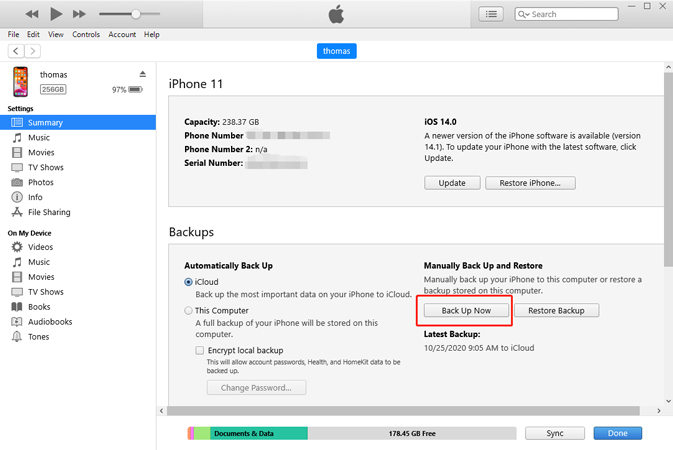
1. ซ่อมหน้าจอ
หากว่าหน้าจอของคุณเป็นสีดำ และไม่แสดงอะไรเลย คุณควรนำไปซ่อมอย่างเร็วที่สุดเพื่อป้องกันความเสียหาย การซ่อมหน้าจออาจจะมีค่าใช้จ่ายบ้าง แต่มันก็คุ้มค่าหากว่าคุณต้องการใช้เครื่องของคุณต่อไป
2. ใช้คีย์บอร์ดบลูทูธ
หากว่าคุณมีคำถามอยู่ในหัวว่า "จะสำรองข้อมูล iPhone ที่พังไปยัง iCloud ได้อย่างไร?" คำตอบอยู่ที่นี่แล้ว
ค้นหา และเลือก "สำรองข้อมูลทันที" ที่ด้านล่างของหน้าจอ
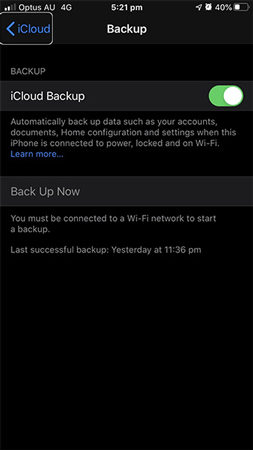
จากนั้นลงชื่อเข้าใช้บัญชี iCloud และดึงไฟล์ที่สำรองเอาไว้จากข้อมูลสำรอง iCloud ของคุณ
3. เปิดใช้งานโหมด Voiceover
หากว่าไม่มีอะไรช่วยได้ การเปิดใช้งาน Voiceover จะช่วยให้คุณใช้งาน iPhone ได้โดยไม่ต้องดูหน้าจอ หากว่า iPhone ของคุณมีระบบ Face ID หรืออ่านหน้า ให้กดค้างที่ปุ่มด้านข้างสองสามนาที แต่หากว่าไม่มี คุณสามารถกดปุ่มโฮมค้างไว้เพื่อเรียกใช้งานสิริ หรือ Siri ก็ได้ จากนั้นสั่ง "เปิด Voiceover" แล้วคลิกปุ่มด้านข้างหรือปุ่มโฮมสามครั้ง จากนั้นเปิด "ศูนย์ควบคุม" ไปยัง "การตั้งค่า" > "การเข้าถึง" > "Voiceover" เพื่อเปิดหรือปิดการใช้งาน
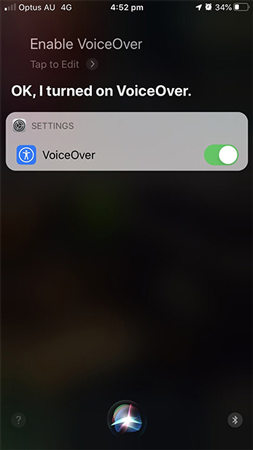
หากว่าคูณใช้เครื่องมือที่ถูกต้อง เช่น Tenorshare iCareFone การสำรองข้อมูล iPhone นั้นสามารถทำได้ง่ายมาก เราหวังว่าคุณจะทราบถึงวิธีการสำรองข้อมูลก่อนเพื่อป้องกันเมื่อหน้าจอพังแล้ว เมื่ออ่านบทความนี้จบไป หากว่าคุณต้องการความช่วยเหลือทางเทคนิค และทางออกอื่นๆ โปรดอ่านบล็อกของเรา และบทความอื่นๆ ที่เกี่ยวข้อง
Q1: จะเข้าใช้ iPhone ที่หน้าจอพังได้อย่างไร?
ด้วยเครื่องมือและเทคนิคที่ถูกต้อง คุณจะสามารถเข้าถึงการใช้งาน iPhone ได้แม้ว่าหน้าจอจะพังก็ตา
Q2: จะเชื่อถือคอมพิวเตอร์บน iPhone เมื่อหน้าจอพังได้อย่างไร?
ด้วยการใช้คีย์บอร์ดภายนอก คุณสามารถเชื่อถือคอมพิวเตอร์ใน iPhone ได้ หรือคุณสามารถเปลี่ยนหน้าจอก็ได้
Q3: จะสำรองข้อมูล iPhone เมื่อหน้าจอไม่ตอบสนองได้อย่างไร?
หลายๆ ครั้ง เมื่อ iPhone ไม่ตอบสนอง คุณจ้องซ่อมแซมหน้าจอหรือเปลี่ยนหน้าจอก่อนเท่านั้นถึงจะสำรองข้อมูลได้
เพิ่มเพื่อน LINE กับ Tenorshare
รับข่าวสาร อัปเดตโปรโมชั่น และสิทธิพิเศษก่อนใคร!

แล้วเขียนความคิดเห็นของคุณ
Leave a Comment
Create your review for Tenorshare articles
โดย Nakhon Pichaiwong
2026-01-05 / iPhone Tips
ให้คะแนนเลย!